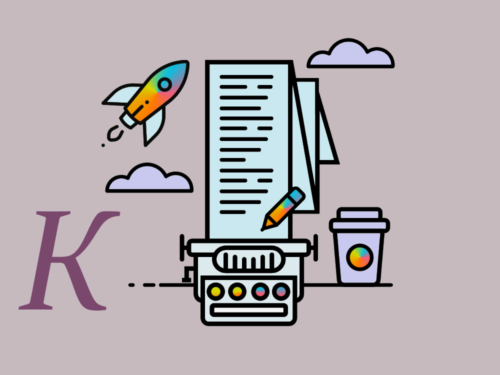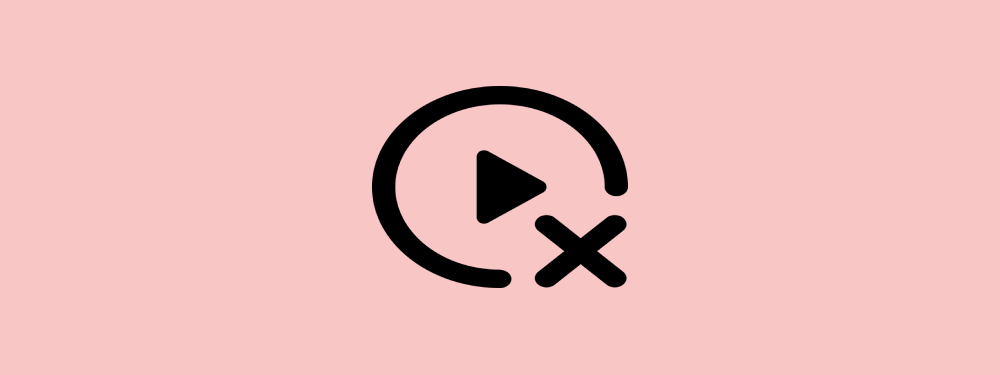
Youtube сегодня пользуется огромной популярностью среди пользователей различных возрастных групп. Видеохостинг представляет ролики на любые темы, от распаковки игрушек до инструкции по сборке авто. Также каждый день растет количество пользователей, которые создают собственные каналы, создают видеоконтент, выкладывают созданные видео на канал. Всем выложенные ролики можно в любой момент удалить. Сегодня мы рассмотрим, как удалить видео с Ютуба: со своего канала, из различных разделов, с чужих каналов.
Обратите внимание! Каждому залитому на ресурс видео присуждается уникальная ссылка URL. Поэтому заменить размещенный ролик другим видеоматериалом нельзя, но имеется возможность редактирования.
Как удалить видео со своего Ютуб канала
Любое загруженное вами видео можно удалить. Но важно учитывать, что оно не подлежит восстановлению. Поэтому перед удалением запаситесь копией. Чтобы удалить видео с Ютуб-канала делаем следующее:
1. Открываем сайт видеохостинга (https://www.youtube.com/), авторизуемся, открываем свой канал.
2. Заходим в творческую студию (бета-версию) (https://studio.youtube.com/channel/).
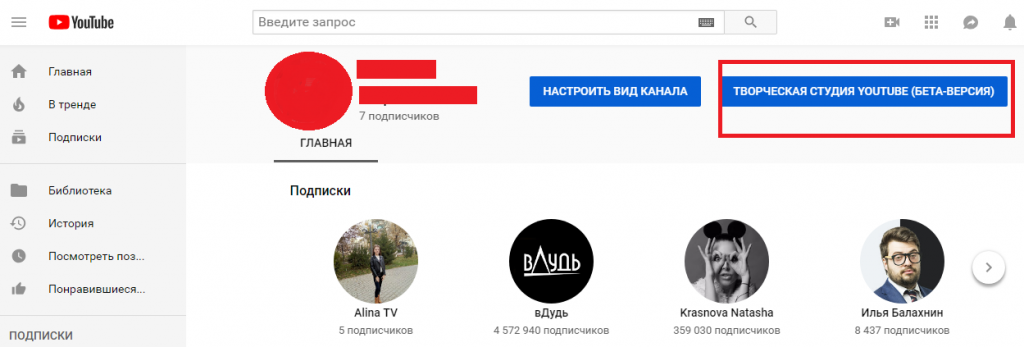
3. В панели меню с левой стороны открываем раздел «ВИДЕО».
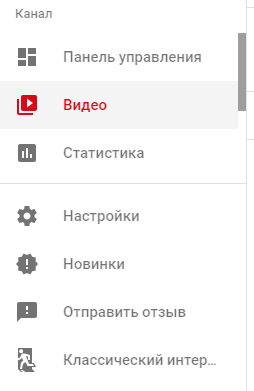
4. Подведите курсор к видеоролику, который нужно удалить и нажмите знак «3 точки».
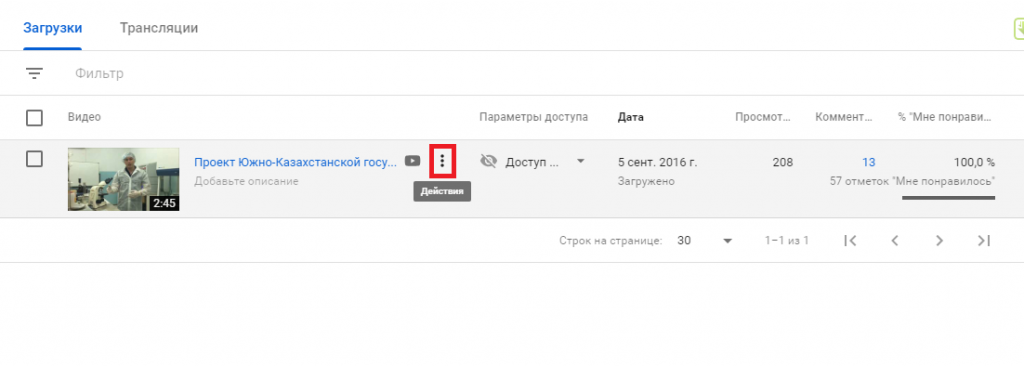
5. В открывшемся меню «Действия» выбираем «Удалить».
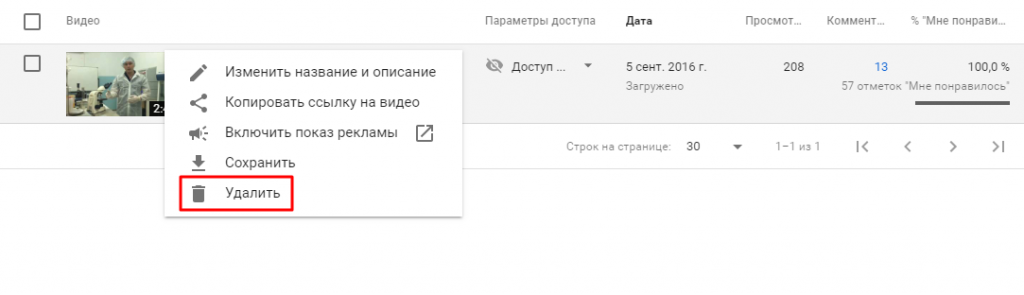
Если вы используете классическую версию «Творческой студии», механизм несколько отличается:
1. Войдите в свой аккаунт и нажмите «Мой канал».
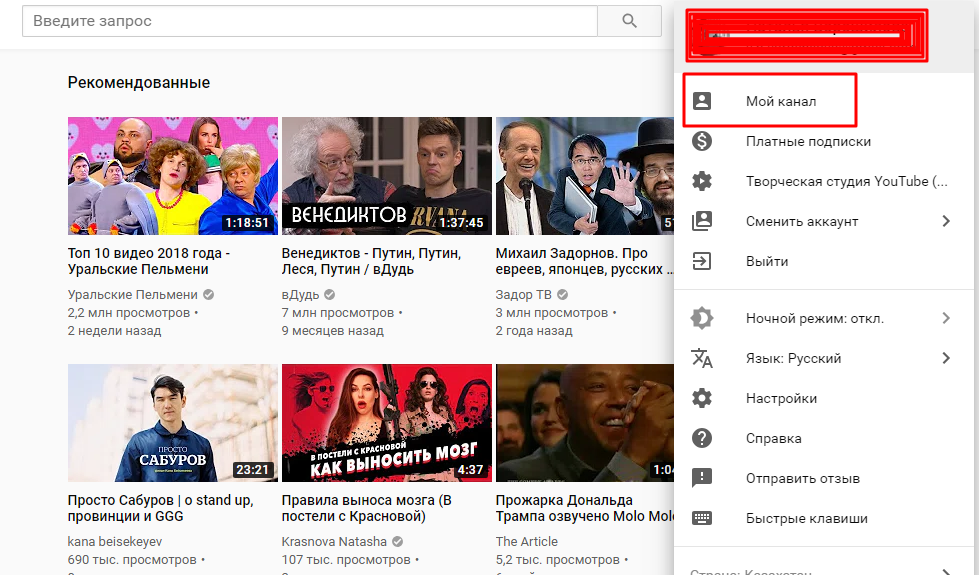
2. Далее запустите «Творческую студию», значок которой располагается в правом верхнем углу.
3. Далее откройте раздел «Менеджер видео», а в нем «Видео».
4. Выберите ролик, который вы не хотите видеть на своем канале, поставьте отметку рядом с ним.
5. Откройте меню «Действия» вверху страницы и выберите «Удалить».
Обратите внимание! После удаления название и ссылка ролика удаляются из YouTube Analytics, больше нет возможности просмотра его статистики. Но время просмотра учитываются в сводных данных.
Как отредактировать ролик?
В самом начале мы говорили, что разберем, как удалить видео с Ютуб канала и как его редактировать. На данный момент функционал видеохостинга позволяет сделать следующее:
1. Обрезать видео, удалить из него любой момент.
2. Добавить пояснения, текст, ссылки на определенные сайты.
3. Изменить описание, название и так далее.
Как удалить чужое видео с Ютуба
Сегодня распространенной проблемой среди пользователей Youtube является нарушение авторских прав. Вы создаете ролик, размещаете его на своем канале, а затем видите его на канале другого пользователя. То есть другой человек позаимствовал ваш видеошедевр и выдает его за свое видео. Согласно действующему пользовательскому соглашению, пользователям запрещается удалять ролики с чужих каналов. Возникает вопрос: как удалить свое видео с Ютуб-канала другого пользователя?
1. Откройте видеоролик и нажмите флажок «Пожаловаться», который размещается под ним.
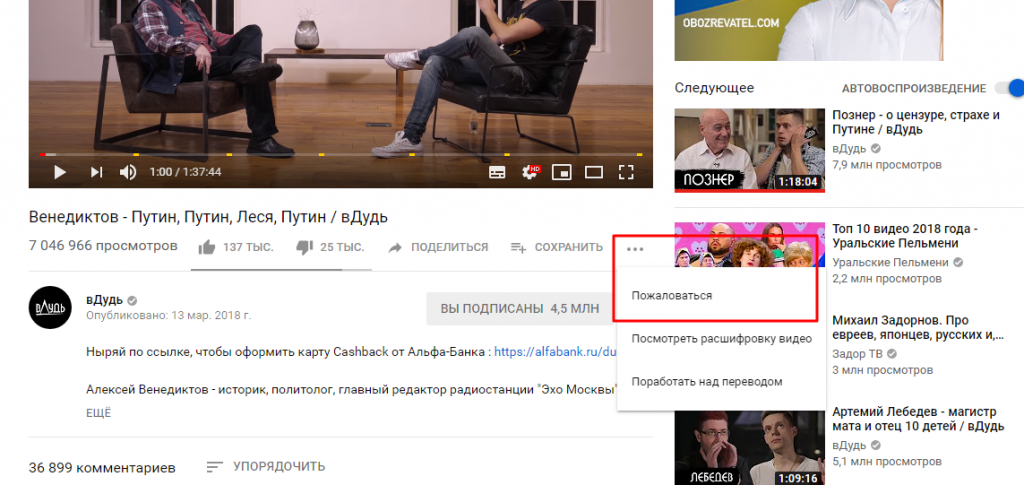
2. В открывшемся меню необходимо указать причину жалобы. В нашем случае это «Нарушение моих прав».
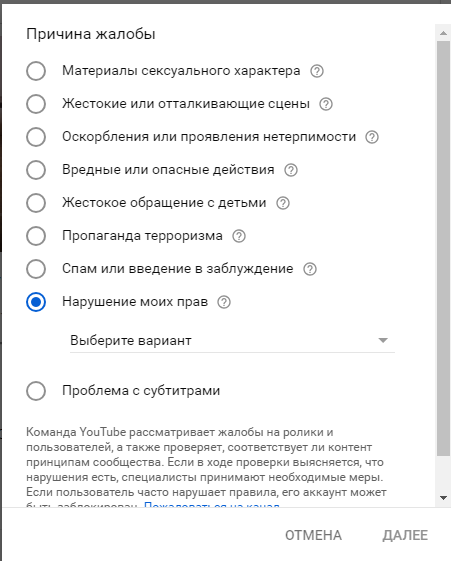
3. Далее указываем детали жалобы и прописываем претензию.

4. В завершение жмем «Отправить».
После отправки жалобы ждем, когда она будет рассмотрена. Если материал действительно нарушает ваши авторские права, он обязательно удаляется.
Как удалить видео с Youtube из «Библиотеки» и «Понравившихся»
Плейлист «Понравившиеся» содержит те ролики, под которым вы поставили лайки. Не знаете, как удалить понравившиеся видео с Ютуба? Воспользуйтесь следующей инструкцией:
1. Авторизуйтесь на сайте видеохостинга и зайдите в свой аккаунт.
2. В меню с левой стороны выберите «Понравившиеся».
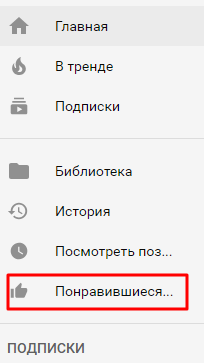
3. Выберите нужный ролик и нажмите значок «3 точки» рядом с ним.
4. В открывшемся меню выберите «Удалить из понравившихся».
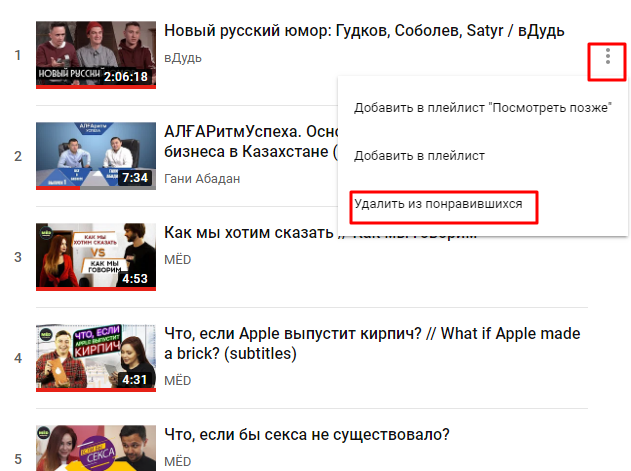
Как удалить видео с Ютуба из раздела «История»
История просмотров представляет собой перечень видеороликов, которые были просмотрены с данного аккаунта ранее. Он позволяет быстро и легко найти понравившееся видео, а также на его основе алгоритм хостинга делает подборку «Рекомендации». Каждый пользователь может очистить историю просмотров, удалить из нее конкретные ролики или на время остановить запись. Если остановить запись истории, информация о просмотрах сохраняться не будет, возобновить запись истории можно в любое время.
Обратите внимание! Просмотреть историю можно только после входа в аккаунт. Если вы просматриваете ролики, не войдя в аккаунт Ютуб, просмотры сохраняются в истории браузера или приложения.
Youtube: как удалить видео из истории с компьютера
1. Заходим на страницу «myactivity.google.com». Здесь собран список всех действий, которые выполняются с аккаунта Гугл со всех устройств.
2. В меню с левой стороны выбираем раздел «Показать действия».
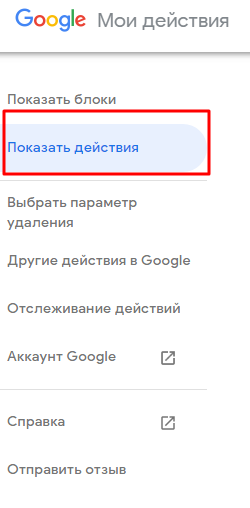
3. В открывшемся перечне действий ищем просмотр, который нужно удалить. Все действия расположены по времени.
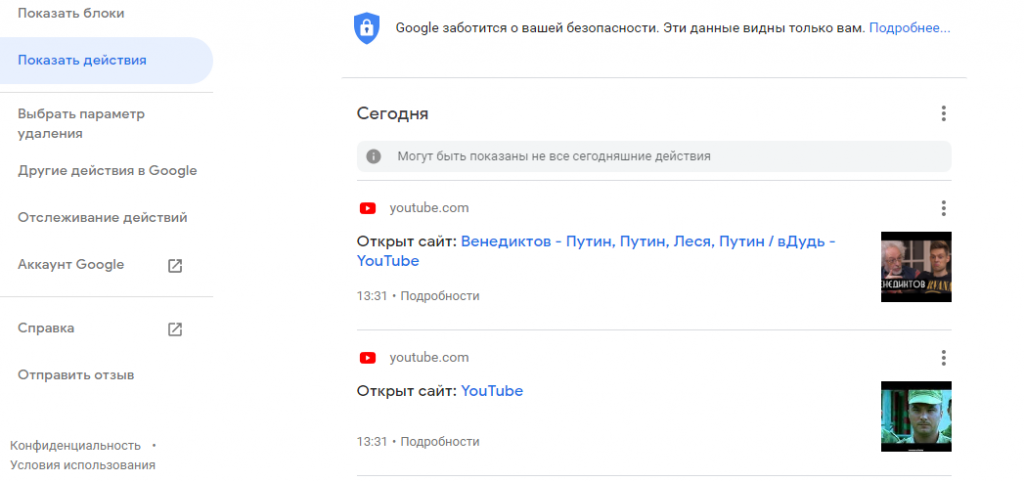
4. Рядом с нужным роликом жмем «Действия», обозначенные тремя вертикальными точками.
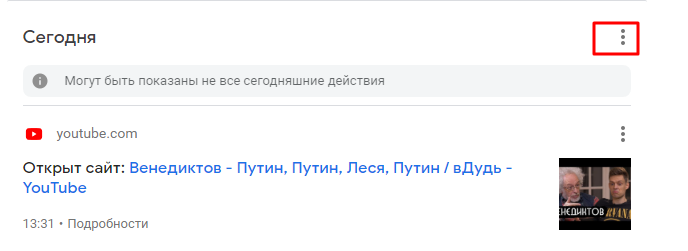
5. В открывшемся меню выбираем «Удалить».
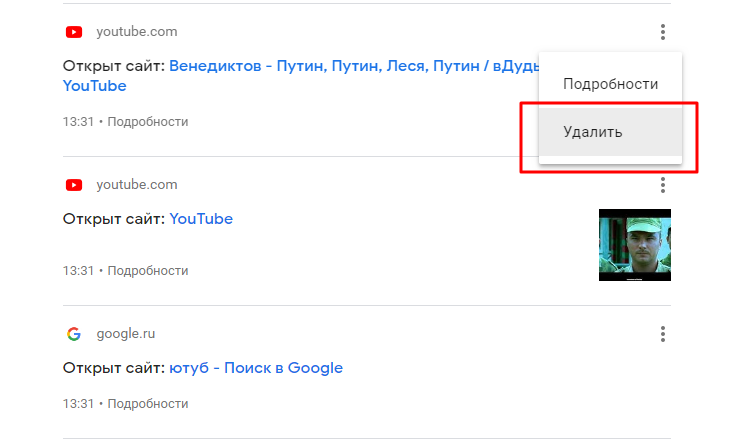
Удалить видео из истории с телефона
1. Сначала открываем приложение хостинга и проходим авторизацию аккаунта.
2. Далее открываем раздел «Библиотека» — значок папки, а в нем выбираем «История».
3. Чтобы удалить определенный ролик, выберите его и нажмите «Действия» или «3 точки» рядом с ним. В открывшемся меню нажмите на строчку «Удалить из плейлиста «История просмотров».
4. Если вы хотите сразу очистить всю историю, нажмите «Настройки истории».
5. Далее выберите «Очистить историю просмотра».
6. Если нужно, чтобы история просмотров не велась, выберите «Не записывать историю».
Для поиска нужного видеоролика воспользуйтесь опцией поиска. Нажмите на значок лупы в верхнем левом углу экрана и введите название. Далее нажмите «Найти».
Как удалить видео с Ютуба на телефоне
Если вы задаетесь вопросом, как удалить видео с Ютуб канала с помощью мобильного телефона или другого гаджета, воспользуйтесь следующей инструкцией:
1. Откройте приложение видеохостинга, авторизуйтесь, откройте свой канал.
2. Откройте «Библиотеку» — иконка папки в нижней части экрана.
3. В открывшемся меню нажмите «Мои видео».
4. Выберите видео, которое желаете удалить и нажмите кнопку «Действия» в виде трех точек.
5. В открывшемся меню нажмите на раздел «Удалить», как мы уже делали это ранее.
6. Подтвердите свое действие, выбрав «Да».
Итак мы рассмотрели, как удалить видео с канала на Ютубе. В ряде случаев видео может не удалиться с первого раза. Поэтому пользователи часто задают вопрос: как удалить удаленное видео с Ютуба. Для этого необходимо обновить страницу сайта и повторить действие еще раз. Если видео сохраняется, закройте сайт и заново откройте его. Если заходите с приложения — закройте его и откройте через время.